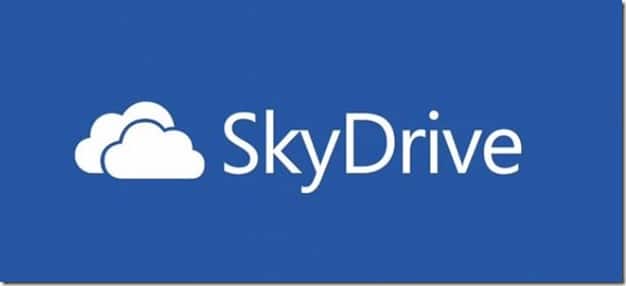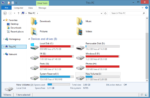O SkyDrive foi profundamente integrado ao sistema operacional Windows 8.1. O Windows 8.1 permite acessar e navegar pelos arquivos do SkyDrive diretamente do Windows Explorer, permite que você carregue automaticamente o rolo da câmera para sua conta do SkyDrive e também sincronize o papel de parede da área de trabalho e outras configurações em suas máquinas com Windows 8.1.
Mas, para usar todos os recursos mencionados acima, é necessário entrar com uma conta da Microsoft. Ou seja, para poder acessar sua conta SkyDrive no Windows 8.1, é preciso entrar usando sua conta Microsoft e não se pode acessar o SkyDrive usando uma conta local.

O aplicativo oficial SkyDrive que acompanha o Windows 8.1 também não ajuda você. Quando iniciado, ele solicita que você mude para a conta da Microsoft. E como você provavelmente sabe, o cliente de desktop SkyDrive não funciona no Windows 8.1.
Os usuários de PC que estão no Windows 8.1 com uma conta local precisam alternar para a conta da Microsoft ou usar um navegador da Web para acessar seus arquivos do SkyDrive. Não seria bom se fosse possível acessar e navegar no SkyDrive a partir do Explorer do Windows 8.1 com uma conta local?

Os usuários que preferem não entrar com a conta da Microsoft e ainda desejam acessar seus arquivos SkyDrive diretamente do Windows Explorer ficarão felizes em saber que agora é possível acessar arquivos SkyDrive do Windows Explorer no Windows 8.1 com uma pequena solução alternativa.
Em palavras simples, os usuários que estão usando o Windows 8.1 com uma conta local também podem adicionar o SkyDrive ao Windows Explorer e acessar arquivos sem precisar instalar ferramentas de terceiros.
Conclua as instruções abaixo para adicionar a conta SkyDrive ao explorador do Windows 8.1 e acessar seus arquivos diretamente do Explorer.
Passo 1: Faça login na sua conta SkyDrive usando um navegador da Web instalado em seu PC com Windows 8.1.

Passo 2: Na página SkyDrive, clique com o botão direito do mouse em arquivos no painel esquerdo e, em seguida, clique em Copiar local do link (Raposa de fogo), Copiar endereço do link (Cromo) ou Copiar atalho (Internet Explorer). Isso copiará o URL dos Arquivos para a área de transferência.

Etapa 3: Abra o Bloco de Notas e cole o URL que você copiou na etapa acima. Exclua todos os caracteres na URL, exceto os últimos dezesseis caracteres. Ou seja, por exemplo, se a URL for https://skydrive.live.com/?mkt=en-US#cid=71xxxxxxxxxxxd8d, você precisará excluir tudo, exceto 71xxxxxxxxxxxd8d (últimos 16 caracteres).

Agora, adicione https://d.docs.live.net/ para o início do URL. A URL para seus arquivos do SkyDrive agora deve ter esta aparência:

Copie o novo URL.
Etapa 3: Em seguida, inicie o Windows Explorer (Este PC). Você pode iniciar rapidamente o Explorer pressionando simultaneamente as teclas Windows + E.
Passo 4: No painel esquerdo, clique com o botão direito do mouse em Este computador ícone e clique em Mapear unidade de rede opção para abrir o assistente Map Network Drive.

Etapa 5: Aqui no assistente, selecione a letra da unidade que você gostaria de atribuir ao SkyDrive e, em seguida, no Pasta caixa cole a URL que você copiou na etapa 3 (a URL que você obteve após adicionar *****).

Etapa 6: Por fim, clique Terminar botão. Se você for solicitado a inserir seu nome de usuário e senha, digite seu endereço de e-mail e senha que você usa para entrar no SkyDrive e clique no botão OK. É isso!


NOTA: Se você estiver tentando fazer isso em seu próprio PC, talvez queira habilitar a opção intitulada Lembrar minhas credenciais para evitar digitar seu e-mail e senha na próxima vez.

A unidade recém-mapeada que contém todos os seus arquivos SkyDrive deve aparecer agora em Este PC (Meu Computador).
Como alterar a localização da pasta SkyDrive no guia do Windows 8.1 também pode lhe interessar.
Obrigado Flgoo
Hashtags: #Como #acessar #SkyDrive #sem #conta #Microsoft #Windows
FONTE
Nota: Este conteúdo foi traduzido do Inglês para português (auto)
Pode conter erros de tradução
Olá, se tiver algum erro de tradução (AUTO), falta de link para download etc…
Veja na FONTE até ser revisado o conteúdo.
Status (Ok Até agora)
Se tiver algum erro coloque nos comentários